線上使用說明書
DCP‑L2531DW / DCP‑L2535DW / DCP‑L2550DW / HL‑L2395DW / MFC‑L2710DW / MFC‑L2713DW / MFC‑L2715DW / MFC‑L2716DW / MFC‑L2730DW / MFC‑L2750DW / MFC‑L2751DW / MFC‑L2770DW / MFC‑L2771DW
- 使用 Brother 機器上的掃描按鍵進行掃描
- 從電腦掃描 (Windows)
- 使用 ControlCenter4 家用模式進行掃描 (Windows)
- 使用 ControlCenter4 進階模式進行掃描 (Windows)
- 使用 Nuance™ PaperPort™ 14SE 或其他 Windows 應用程式進行掃描
- 使用 Windows 傳真和掃描進行掃描
- 從電腦掃描 (Mac)
- 使用網路管理設置掃描設定
- 發送傳真
- 接收傳真
- 話音操作和傳真號碼
- 電話服務與外置裝置
- 傳真報告
- PC-FAX
- 支援的基本網路功能
- 網路管理軟體和工具程式
- 配置 Brother 機器無線網路的其他方法
- 進階網路功能
- 適用於進階使用者的技術資訊
- 鎖定機器設定
- 網路安全功能
- Brother Web Connect
- Google Cloud Print
- AirPrint
- 適用於 Windows 的行動列印
- Mopria® 列印服務
- 適用於行動裝置的 Brother iPrint&Scan
- 近距離無線通訊 (NFC)
- 錯誤和維護訊息
- 使用 Brother Web Connect 功能時的錯誤訊息
- 文件卡紙
- 卡紙
- 列印問題
- 提高列印品質
- 電話和傳真問題
- 網路問題
- Google Cloud Print 問題
- AirPrint 問題
- 其他問題
- 轉移您的傳真或傳真日誌報告
- 機器資訊
主頁 > Brother 機器簡介 > 觸控式液晶螢幕概觀
觸控式液晶螢幕概觀
顯示首頁螢幕時,按一下  或
或  可顯示其他首頁螢幕。
可顯示其他首頁螢幕。
機器閒置時,首頁螢幕上顯示機器的狀態。顯示時,此螢幕表示您的機器已準備就緒執行下一個命令。
可用功能將因機器型號而有所不同。
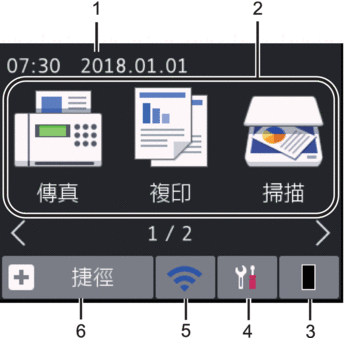
- 日期和時間
顯示機器上設定的日期和時間。
- 模式
 [傳真]
[傳真] 按一下可存取傳真模式。
 [複印]
[複印] 按一下可存取複印模式。
 [掃描]
[掃描] 按一下可存取掃描模式。
 [保安 列印]
[保安 列印] 按一下可存取[保安列印]選項。
 [網路]
[網路] 按一下可將 Brother 機器連接至網際網路服務。
 [應用程式]
[應用程式] 按一下可將 Brother 機器連接至 Brother 應用程式服務。
 碳粉
碳粉 顯示碳粉的剩餘使用壽命。按一下可存取[碳粉]選單。
當碳粉匣壽命即將耗盡或出現問題時,碳粉圖示上會顯示錯誤圖示
 。
。  [設定]
[設定] 按一下可存取[設定]選單。
如果安全功能鎖或設定鎖定功能已開啟,液晶螢幕上會顯示
 鎖圖示。必須解除機器鎖定後才能使用「設定」。
鎖圖示。必須解除機器鎖定後才能使用「設定」。
(無線狀態適用於無線型號) 或
或 
按一下可配置無線設定。
如果您正在使用無線連接,則各首頁螢幕上的四格指示燈會指示目前的無線訊號強度。
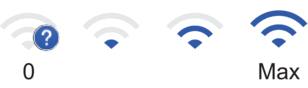

無線區域網路停用
 [捷徑]
[捷徑] 按一下可建立發送傳真、複印、掃描和使用網站連線等常用操作的捷徑。

- 有三個捷徑螢幕可用,每個捷徑螢幕上最多有四個捷徑。總共提供了 12 個「捷徑」。
- 若要顯示其他捷徑螢幕,按
 或
或  。
。
- 儲存的傳真
-

記憶體中已接收傳真的數量顯示在螢幕頂部。
按
 ,然後按[是]列印傳真。
,然後按[是]列印傳真。
- 警告圖示
-
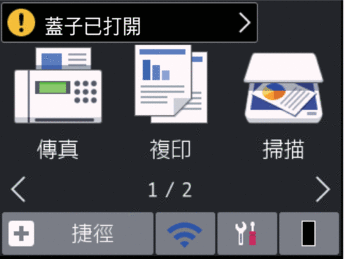
彈出錯誤或維護訊息時顯示警告圖示
 ;按訊息區域查看訊息,然後按
;按訊息區域查看訊息,然後按  返回準備就緒模式。
返回準備就緒模式。
- 提醒
-
本產品採用 ARPHIC TECHNOLOGY CO., LTD. 的字型。
- 相關資訊
感謝您意見回饋






